選択範囲は、画像の一部を切り取って、変更、修正、または移動するための効果的で迅速な方法です。特にレイヤーを多用しない場合、選択ツールは画像の一部を編集する簡単な方法となります。
Corel Painterでは、長方形、楕円形、なげなわ、多角形、マジックワンド、選択ブラシなど、さまざまな選択ツールが用意されています。
左のツールバーで、「なげなわ選択」を選択します。
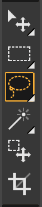
孤立させたいオブジェクトの周りを投げ縄ツールでドラッグして選択範囲を作成します。完璧である必要はありません。上のプロパティバーの「表示」で、「オーバーレイ」オプションをオンにすると、選択範囲がよりハイライトされます。

プロパティバーから追加または減算モードを選択し、選択した領域をさらに追加または削除します。また、ショートカットキーでも可能です。SHIFTで追加、ALT / OPTで削除ができます。

ツールバー、プロパティバー、またはブラシセレクターにある選択ブラシを使用して、選択領域を微調整させるもうひとつの方法があります。
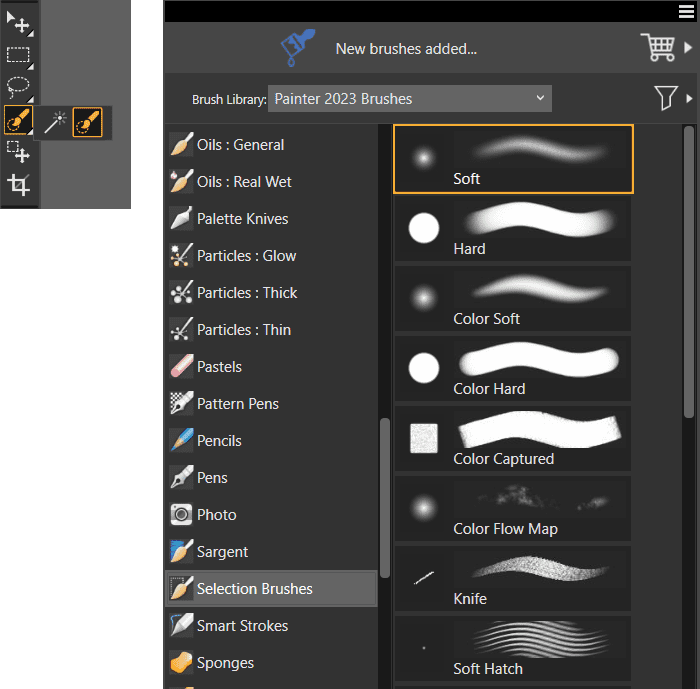
ソフト選択ブラシまたはハード選択ブラシを選択し、追加または削除(SHIFT または ALT/OPT )を使用して、選択範囲に含める、または削除したい領域を描きます。
選択範囲に満足したら、削除、コピー、新しいレイヤーへのペースト、塗りつぶし、効果の追加、変形など、さまざまな機能を実行できます。
選択範囲を削除したり取り消したりするには、CTRL +D / COMMAND + D をクリックするか、プロパティバーにある「ドキュメントからすべての選択範囲を削除」ボタンをクリックします。
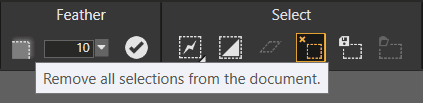
ビデオでみる
Painter® 2023 は、選択領域の視認性の向上、重要なコントロールの強化、使用頻度の高い選択ツールの改善により、より直感的な選択ワークフローができます。(「設定」-「字幕」-「自動翻訳」-「日本語」を有効にしてご覧ください)
ご覧いただきありがとうございます。このチュートリアルがお役に立てれば幸いです。
あのアーティストも使っているイラストアプリ

個人はコチラから
法人はコチラから










